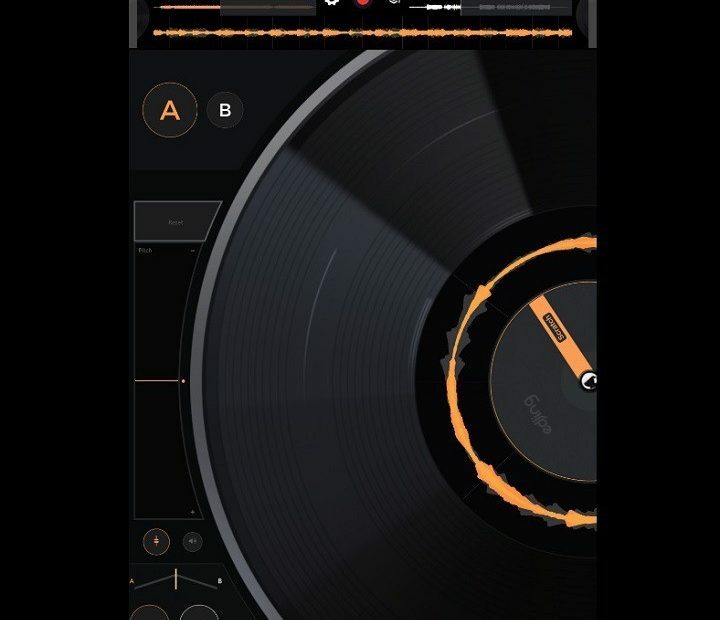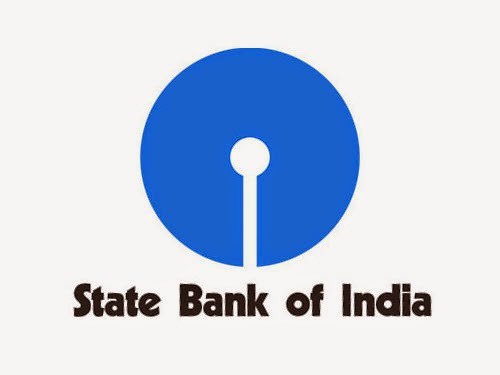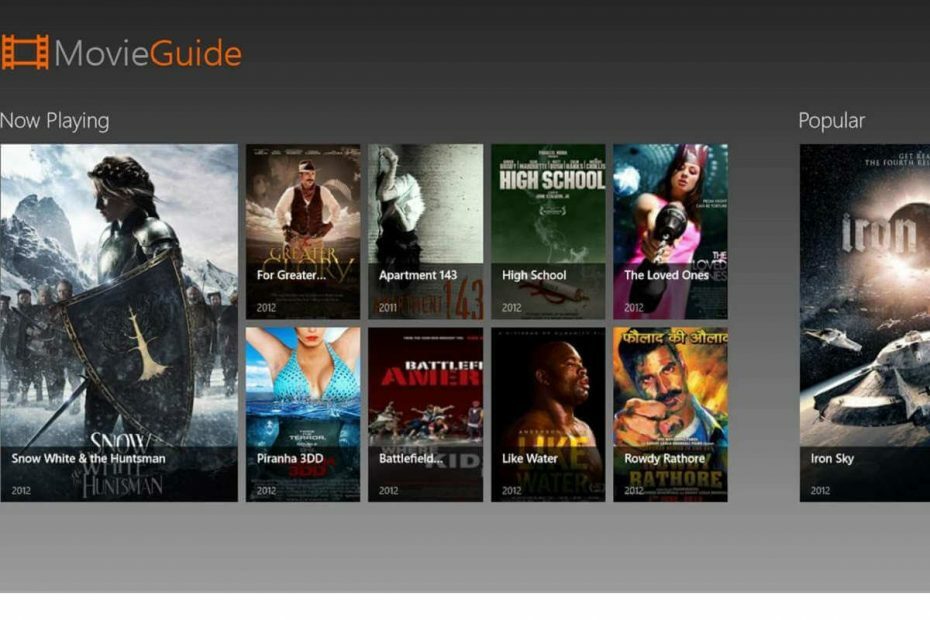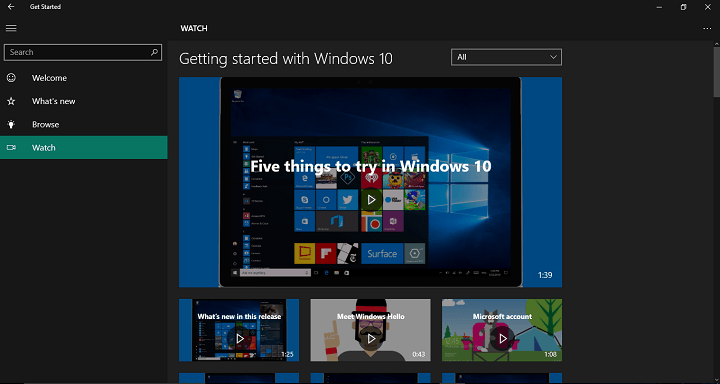
مايكروسوفت بدأ طرح تحديث الذكرى السنوية لنظام Windows 10 يوم الثلاثاء، وحتى الآن ، يجب أن يكون غالبية المستخدمين قد قاموا بالفعل بتثبيته على أجهزة الكمبيوتر الخاصة بهم. إذا كنت أحد مستخدمي Windows Insider قبل تثبيت التحديث ، أو تابعت ببساطة ما يجري في Microsoft ، فمن المحتمل أنك تعرف معظم الميزات. ومع ذلك ، إذا لم تكن متأكدًا من الجديد في تحديث الذكرى السنوية ، فإن Microsoft توفر لك ما تريد.
يتضمن تحديث الذكرى السنوية تطبيقًا جديدًا يسمى "البدء" ، والذي يتم تثبيته تلقائيًا في نظام التشغيل Windows 10 ، إلى جانب التحديث. ربما يمكنك بالفعل معرفة ما يفعله هذا التطبيق بنفسك ، فقط بالحكم على اسمه. وأنت على حق ، يخبرك تطبيق Get Started لنظام التشغيل Windows 10 بكل ما تحتاج لمعرفته حول كل ميزة جديدة وتحسين للإصدار 1607 من Windows 10. 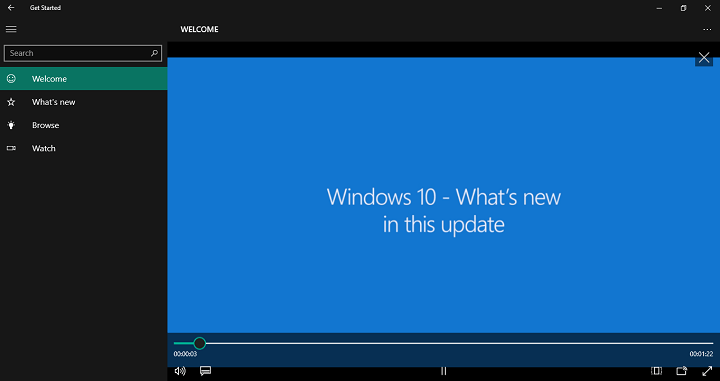
بمجرد فتح تطبيق Get Started لنظام التشغيل Windows 10 ، سيقدم لك مقطع فيديو يقدم لك التحديث. ولكن هذا ليس كل شيء ، يحتوي هذا التطبيق على معلومات إضافية حول كل ميزة مهمة لتحديث الذكرى السنوية ، ويسمح لك بالاستفادة الكاملة من آخر تحديث رئيسي لنظام التشغيل Windows 10.
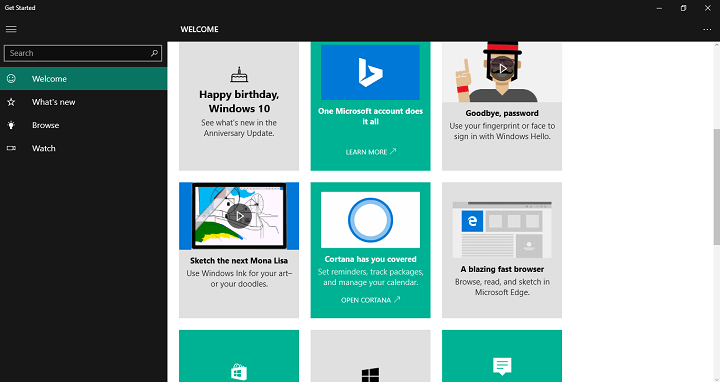
يتميز التطبيق ببعض الأقسام ، بما في ذلك "مرحبًا" و "ما الجديد" و "تصفح" و "مشاهدة". يمنحك قسم الترحيب نظرة عامة على التحديث ، مع الميزات الأساسية التي تحتاج إلى التعرف عليها من أجل استخدام الذكرى السنوية تحديث. يحتوي قسم "الميزات الجديدة" بشكل أساسي على سجلات التغيير ومعلومات أكثر تفصيلاً حول بعض الميزات المهمة لتحديث الذكرى السنوية. ويضم قسم المشاهدة مقاطع فيديو متنوعة حول ميزات Anniversary Update وكيفية استخدامها.
ولكن إذا كنت تريد حقًا معرفة كل شيء عن تحديث الذكرى السنوية ، فيجب عليك الانتقال إلى قسم التصفح. يحتوي هذا القسم على معلومات حول كل ميزة على الإطلاق لتحديث الذكرى السنوية. تنقسم الميزات إلى فئات ، مثل البدء ، كورتانا, مايكروسوفت إيدجو "كن على اتصال" و Windows Hello والمزيد. لذلك ، يمكنك قضاء ساعات في القراءة حول كل تحسين فردي وميزة جديدة في Windows 10 ، والتي وصلت مع تحديث الذكرى السنوية.
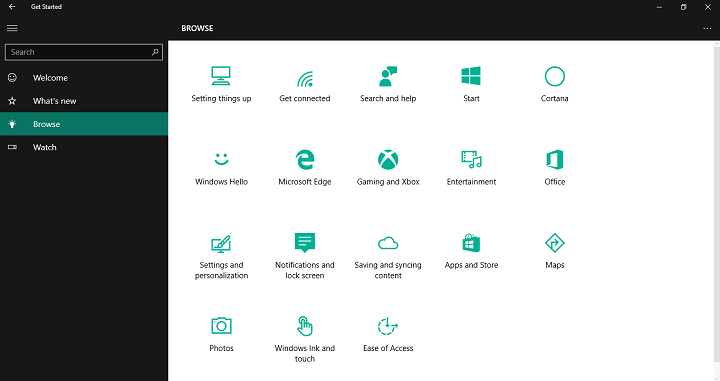
يحتوي Get Started على الكثير من المعلومات حول Anniversary Update ، وهو أمر طبيعي تمامًا ، لأنه تحديث ضخم. جلب تحديث الذكرى السنوية تغييرات واجهة المستخدم ، تحسين Microsoft Edge، أدخلت المزيد من خيارات Cortana، معد سطح لثورة ألعاب Xbox و Windows 10، و أكثر بكثير.
كما قلنا ، تم تثبيت التطبيق بالفعل على جهاز الكمبيوتر الخاص بك مع تحديث الذكرى السنوية ، لذلك إذا لم تكن متأكدًا مما قمت بتثبيته بالفعل على الكمبيوتر عند تنزيل "تحديث الميزات لنظام التشغيل Windows 10 ، الإصدار 1607" قبل بضعة أيام ، انتقل إلى هذا التطبيق ، وستجد كل ما تحتاجه أعرف.
القصص ذات الصلة التي تحتاج إلى التحقق منها:
- قم بإنشاء USB Stick قابل للتمهيد مع Windows 10 Anniversary Update
- يعود تحديث الذكرى السنوية لـ Windows 10 إلى الإصدار 1511 من تلقاء نفسه بالنسبة للبعض
- لا يزال وميض الشاشة موجودًا في نظام التشغيل Windows 10 بعد تحديث الذكرى السنوية
- يستعيد Windows 10 Anniversary Update الإعدادات الافتراضية لبعض المستخدمين
- يتسبب خطأ Windows 95 في تسريب حساب Windows الخاص بك عبر الإنترنت